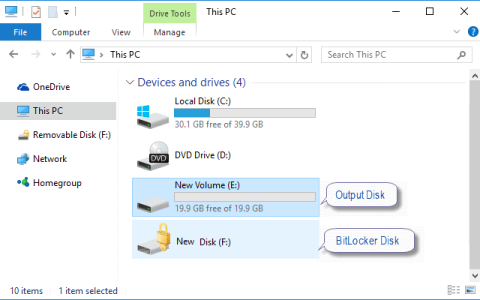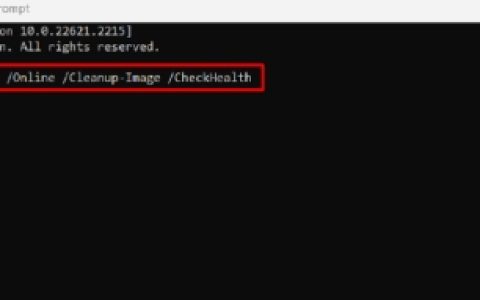如果在驱动器上启用了软件或硬件加密,则可能会出现 TCG(可信计算组)命令问题。此外,SSD 驱动器的过时固件也可能导致此问题。当用户在事件查看器中注意到以下消息时(在某些情况下,用户的 PC 自动重启或用户遇到蓝屏死机),问题就会出现:
事件 ID 10:TCG 命令返回错误
在继续解决方案之前,请检查以最低限度启动系统是否可以解决问题。此外,检查在最大性能(非平衡)模式下使用系统是否可以解决问题。此外,请确保您使用管理员帐户尝试上述解决方案。
运行 Windows 更新和“硬件和设备”故障排除程序
TCG 命令问题可能是系统硬件或 Windows 更新临时故障的结果(如果更新一次又一次安装失败),可以通过运行 Windows 内置硬件和设备或 Windows 更新来清除疑难解答,从而解决问题。
- 右键单击Windows并选择运行。
- 现在在运行中执行以下命令:
msdt.exe -id DeviceDiagnostic
- 然后在“硬件和设备”窗口中,单击“下一步”并让疑难解答程序完成其过程。
- 现在应用故障排除程序的建议(如果有)并检查 TCG 问题是否已解决。
- 如果没有,请右键单击Windows并打开设置。
- 现在打开更新和安全并转到疑难解答选项卡(在左窗格中)。
- 然后单击“其他疑难解答”(在右窗格中)并单击“Windows 更新”将其展开。
- 现在单击运行疑难解答并按照提示完成其过程。
- 然后应用Windows 更新疑难解答的建议并检查事件 ID 10 问题是否已解决。
在存储驱动器上禁用 BitLocker
如果在存储设备上启用了 BitLocker(禁用对存储驱动器的无限制访问),则可能会出现 TCG 问题。在这种情况下,禁用驱动器加密可能会解决问题。
- 单击Windows,键入:BitLocker,然后将其打开。
- 现在单击关闭 BitLocker并按照提示禁用 BitLocker。
- 禁用后,重新启动您的 PC 并检查 TCG 问题是否已解决。
将系统驱动程序更新到最新版本
如果系统的驱动程序已过时(这可能会导致操作系统和驱动程序之间不兼容),则可能会出现 TCG 命令错误。在这种情况下,将系统的驱动程序更新到最新版本可能会解决 TCG 命令问题。
更新 Windows 和系统驱动程序
- 更新系统的 Windows(因为许多 OEM 更喜欢通过 Windows Update 渠道更新驱动程序)并检查事件 ID 10 问题是否已解决。
- 如果没有,请更新系统的驱动程序(最好使用 OEM 更新实用程序,如 Dell Support Assistant)并检查是否解决了 TCG 问题。
更新磁盘驱动器的驱动程序
- 如果问题仍然存在,请右键单击Windows并选择设备管理器。
- 现在展开磁盘驱动器并右键单击系统的存储驱动器。
- 然后,在显示的菜单中,选择更新驱动程序并选择自动搜索驱动程序。
![Windows10事件id 10 TCG命令返回错误 [修复方法]](https://www.duotin.com/wp-content/uploads/2023/03/2023070812414688.jpg)
- 更新驱动程序后,检查 TCG 问题是否已解决。
- 如果这样做不起作用,请重复步骤 3 到 5,但在步骤 5 中,选择“浏览我的电脑以查找驱动程序”。
- 现在选择Let Me Pick from a List of Available Drivers on My Computer并在驱动程序列表中,选择当前未使用的驱动程序(您可以取消选中 Show Compatible Hardware 选项)。
- 然后单击“下一步”按钮,安装驱动程序后,重新启动您的 PC 以检查是否解决了 TCG 命令问题。
- 如果问题依然存在,您可以逐一尝试其他驱动程序(如果适用,最好使用微软驱动程序)(在步骤 8 中提到)以检查是否有驱动程序解决了问题。
- 如果那没有解决问题,那么您可以从 OEM 网站安装Intel (R) 9 系列芯片组家族 SATA AHCI 控制器(或 Marvell RAID SATA/ACHI 芯片组驱动程序)以检查是否解决了 TCG 问题。
安装快速存储技术
- 启动Web 浏览器并转到Intel 快速存储技术的下载页面(如果使用基于 Intel 的硬件)。
- 然后根据您的操作系统下载RST 驱动程序并以管理员身份安装它(请记住,安装 RST 可能会停止您 PC 的硬件加密功能)。
- 现在重新启动您的 PC,并在重新启动后检查系统是否没有事件 ID 10 问题。
在设备管理器中禁用无线网卡
- 打开设备管理器(如上所述)并展开网络适配器。
- 然后右键单击网卡并选择Disable Device。
- 现在确认禁用无线网卡并检查 TCG 问题是否已解决。如果是这样,那么您可以更新(或重新安装)网卡驱动程序。
- 如果问题出在特定游戏/应用程序上,则检查更新该游戏是否解决了 TCG 错误。
更新 SSD 固件
如果 SSD(例如 Crucial SSD)的固件已过时(这可能使 SSD 与 Windows 不兼容,从而导致问题),系统可能会显示“TCG 命令已返回错误”消息。在这种情况下,更新 SSD 驱动器的固件可能会解决问题。为了便于说明,我们将讨论 Crucial SSD 的过程。
- 首先,退出所有应用程序并关闭所有打开的窗口。
- 然后启动Crucial Storage Executive应用程序(如果未安装,则您可以从 Crucial 网站下载并以管理员身份安装)并前往“固件更新”选项卡(在左侧窗格中)。
- 现在,在右侧窗格中,单击“检查固件更新”,如果有可用更新,请单击“立即更新固件”按钮。
- 然后让该过程完成(系统可能会在此过程中重新启动),更新过程完成后,检查 TCG 问题是否已解决。
将系统的 BIOS 更新到最新版本
如果系统的 BIOS 已过时,则可能会出现 TCG 命令问题,因为它可能导致基本操作系统模块之间不兼容。在这种情况下,将系统的 BIOS 更新到最新版本可能会解决问题。
警告:请格外小心并自行承担风险,因为更新系统的 BIOS 是一项熟练的任务,如果操作不当,可能会对您的 PC/数据造成永久性损坏。
- 根据系统制造商更新系统的 BIOS :
- 戴尔
- HP
- 联想
- 网关
- 微星
- 更新系统的 BIOS 后,检查系统是否没有 TCG 问题。
禁用 SSD 的自我(或硬件)加密
许多现代存储设备都带有内置的自(或硬件)加密(如 Crucial SSD),这可能会导致 TCG 命令问题。在这种情况下,禁用自加密或硬件加密可能会解决问题。为了便于说明,我们将讨论 Crucial SSD 的过程。
- 首先,将SSD硬盘的基本内容(因为硬盘的内容会被擦除,如果是系统盘,之后可能需要重装操作系统)备份到一个安全的地方(但不要放在SSD 驱动器)并从系统中移除 SSD 。
- 现在将驱动器连接到另一个 Windows 系统(如果另一个系统不可用,那么您可以使用实时可启动 USB)并下载/安装Crucial Storage Executive。
- 然后启动Crucial Storage Executive,并在左窗格中转到PSID Revert。
- 然后,在右窗格中,确保选择了所需的驱动器。
- 现在输入 PSID(实际打印在驱动器上)并单击“是,执行 PSID 还原”按钮。
- 然后确认执行PSID Revert并让该过程完成。
- 完成后,将驱动器连接回您的系统并在驱动器上设置ATA HDD 密码(必须,否则 Windows 在重新安装 Windows 期间可能会再次启用 TCG Opal 模式,这可能会再次导致手头的问题)
- 然后重新安装 Windows,希望它能解决 TCG 命令问题。
如果这没有解决问题,请检查您的系统是否存在硬件问题,尤其是系统的 RAM(您可以尝试 Memtest)和显卡。